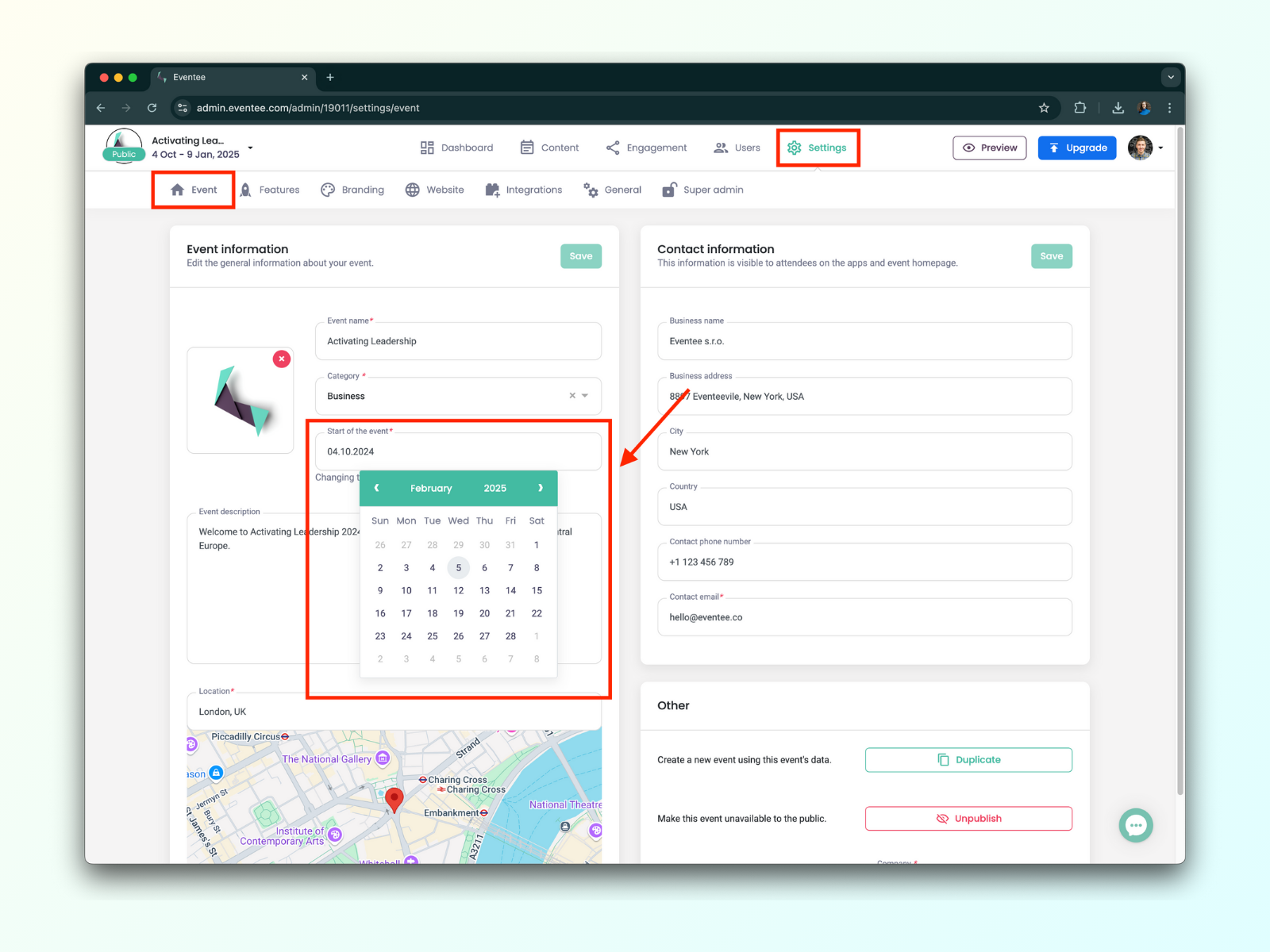تتيح لك أجندة الحدث إدارة أيام الحدث بسهولة. يمكنك إضافة أيام غير متتالية إلى أجندة الحدث الخاصة بك، أو نقلها أو حذفها.
يمكنك الوصول إلى تقويم الحدث بالنقر على الزر الأخضر الذي يعرض اليوم المفتوح حاليًا. ستجده في الزاوية العلوية اليسرى فوق جدولك (علامة التبويب المحتوى → الجدول الزمني). الأيام المحددة في التقويم هي أيام الحدث التي قمت بإنشائها.
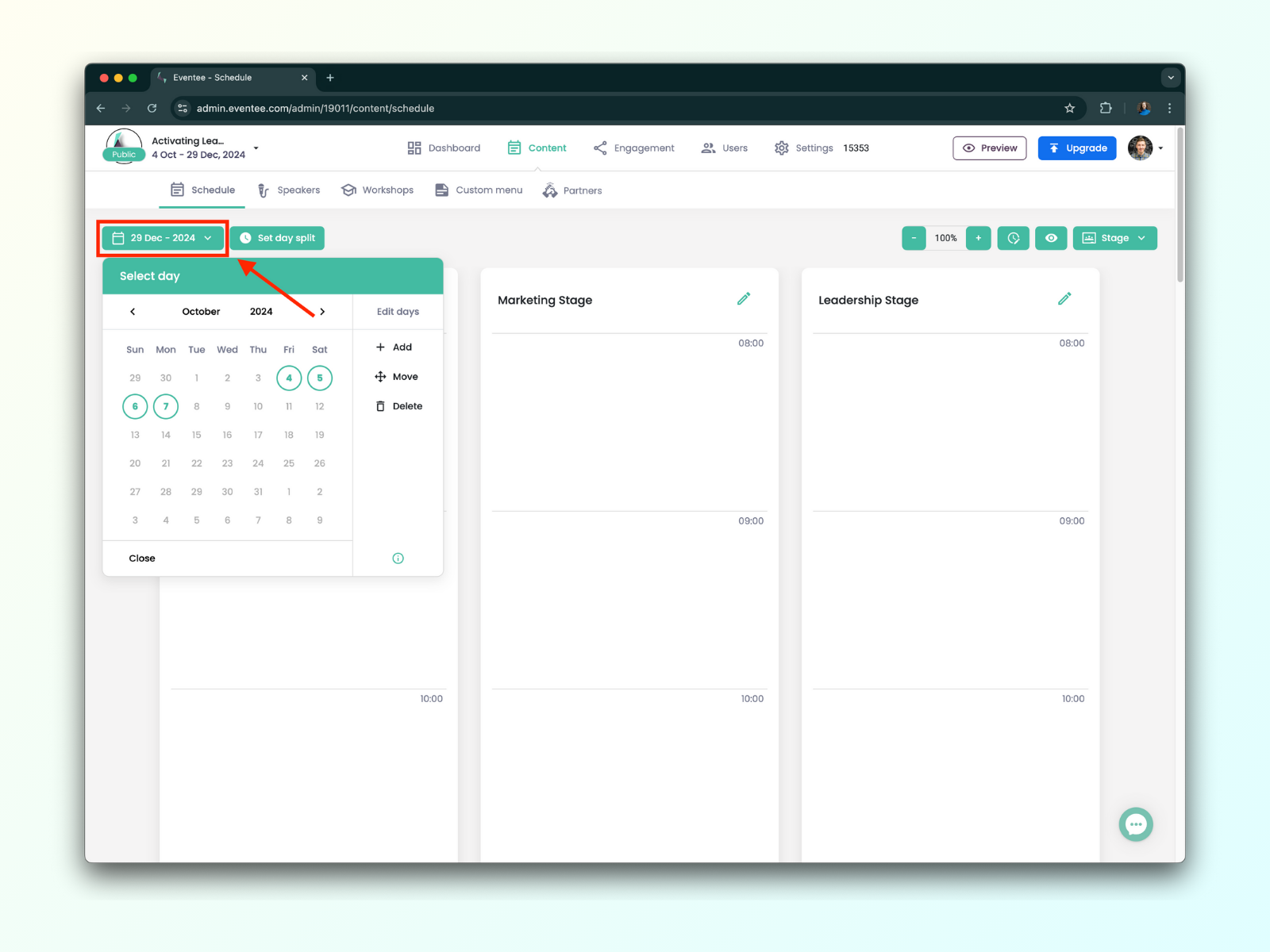
بجوار التقويم الخاص بك، هناك شريط تحرير يمكنك من خلاله اختيار ما إذا كنت تريد إضافة، نقل، أو حذف يوم.
بعض الأمور التي يجب ملاحظتها:
لا يمكنك تعديل الأيام في الماضي، ولا نقل الأيام إلى الماضي
لا يمكن أن يكون الحدث أطول من عام واحد (بما في ذلك الأيام الفارغة)
افتح التقويم
في شريط المحرر، اختر إضافة، سيتغير لون التقويم إلى الأزرق
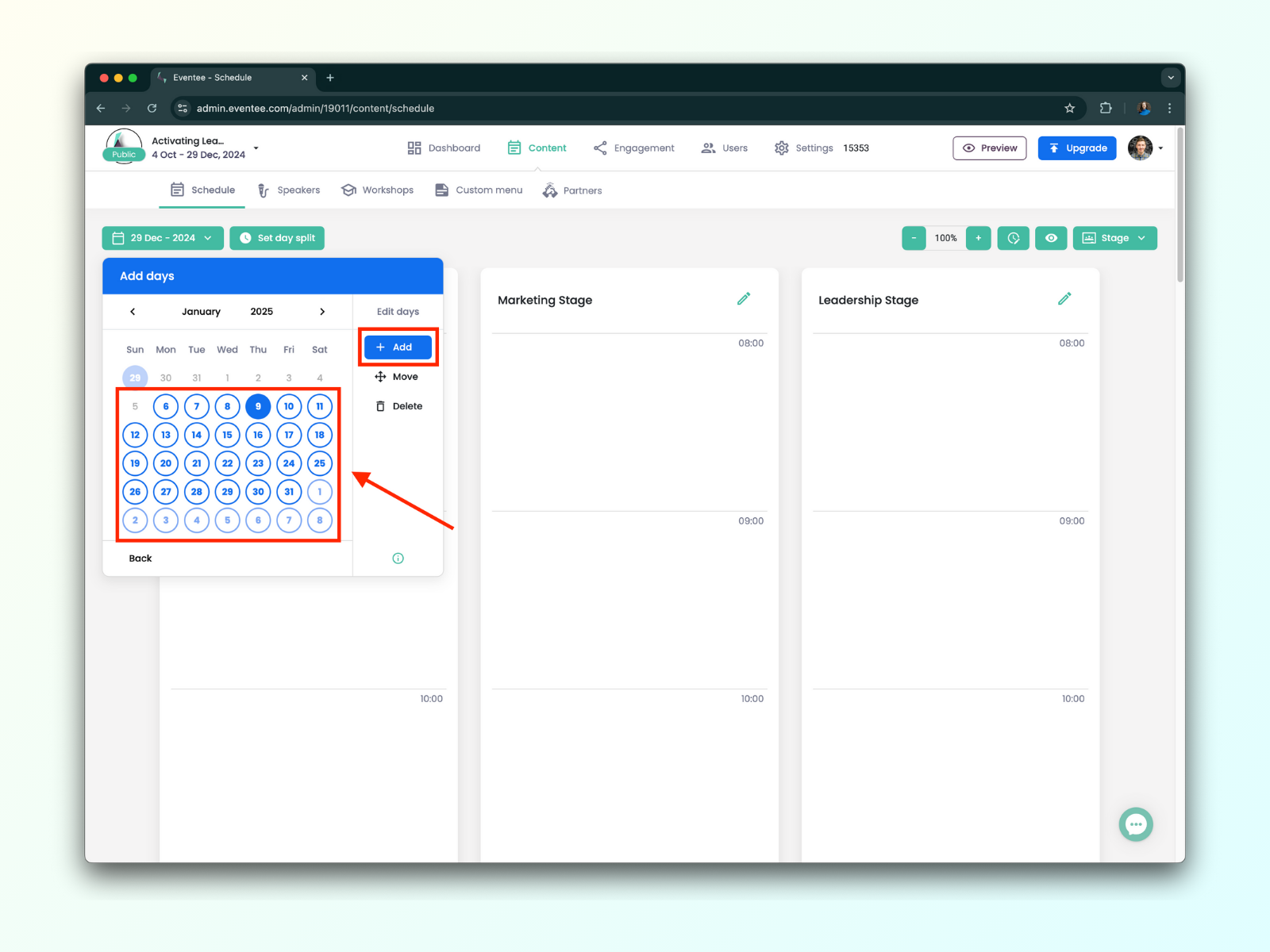
اختر يومًا ترغب في إضافته إلى جدول أعمالك
يتم حفظ التغييرات تلقائيًا
افتح التقويم
في شريط المحرر، اختر نقل، سيتغير لون التقويم إلى اللون الأرجواني
اسحب وأفلت يومًا فوق يوم فارغ لنقله
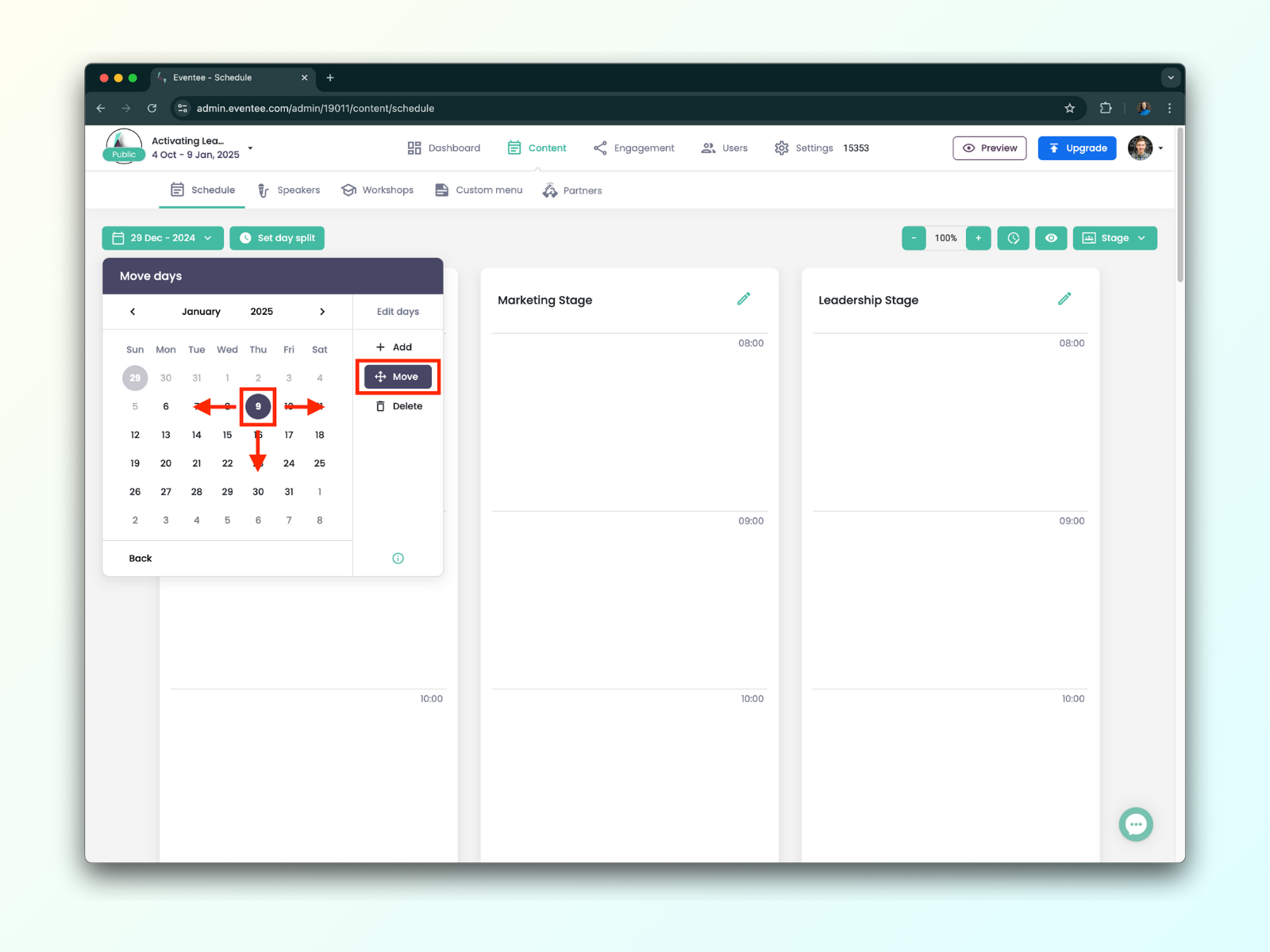
إذا كانت لديك جلسات مجدولة لهذا اليوم، سيتم إعلامك بأنه سيتم نقلها جميعًا أيضًا. انقر على نعم للمتابعة.
يتم حفظ التغييرات تلقائيًا
افتح التقويم
في شريط المحرر، اختر حذف، سيتغير لون التقويم إلى الأحمر
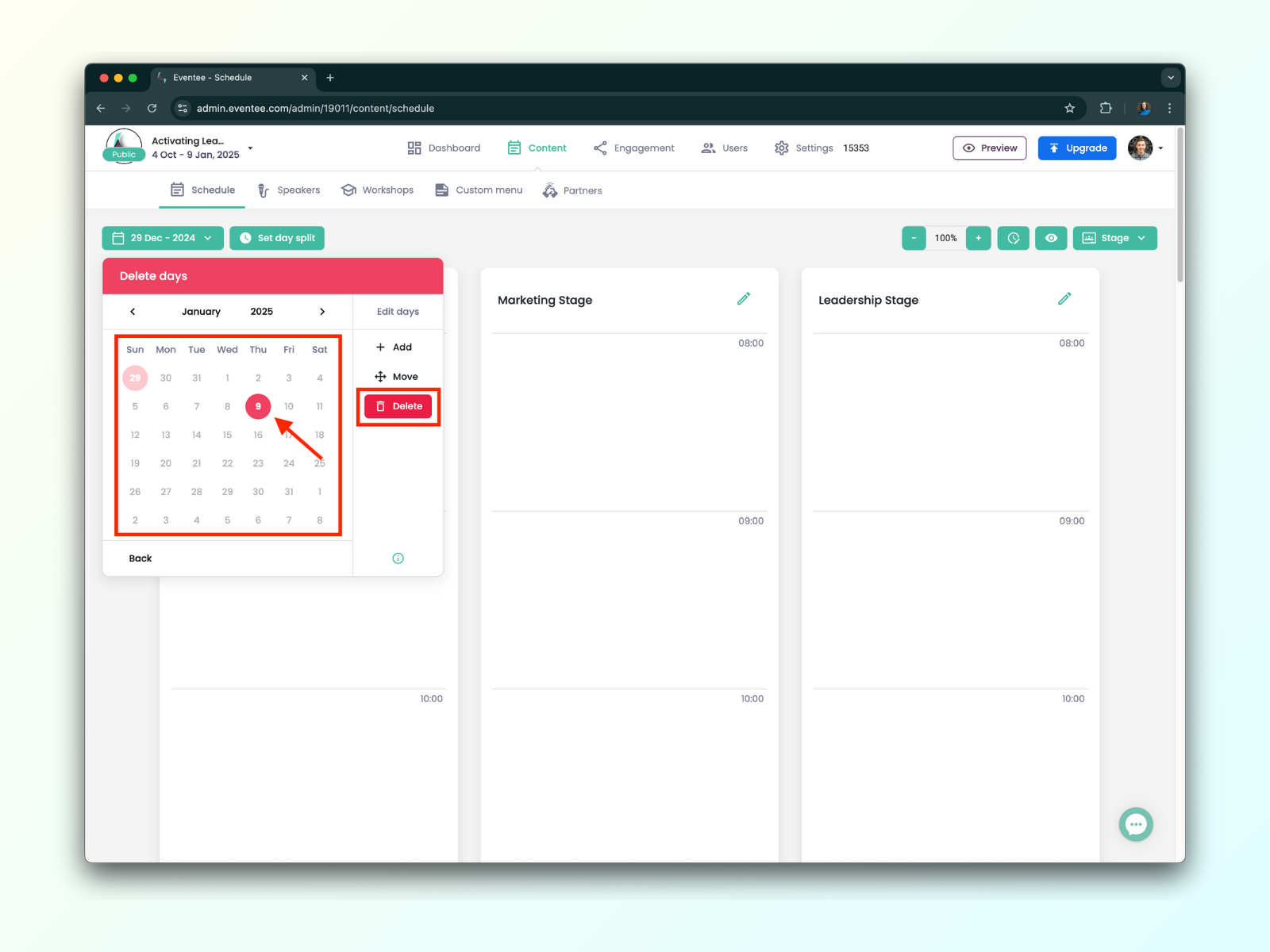
انقر على اليوم الذي ترغب في حذفه
بالتأكيدك، فإنك توافق على أنك ستفقد جميع الجلسات التي أنشأتها لهذا اليوم
يتم حفظ التغييرات تلقائيًا
يمكنك أيضًا نقل أيام الحدث الخاص بك عن طريق تغيير بداية الحدث.
ومع ذلك، سيؤدي هذا التغيير إلى نقل الجدول الزمني بالكامل، بما في ذلك الجلسات. تأكد من موافقتك على ذلك قبل المتابعة. لنقل أيام فردية، استخدم الطريقة الموضحة سابقًا.
اذهب إلى الإعدادات، تبويب الحدث
في القسم معلومات الحدث، ابحث عن الحقل بداية الحدث .
انقر عليه واختر تاريخًا متاحًا من نافذة التقويم المنبثقة، أو أدخل التاريخ يدويًا.
لا تنسَ الضغط على حفظ في الزاوية العلوية اليمنى.